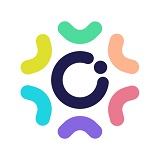QQ怎么更改字体大小?很多小伙伴不知道怎么更改,下面小编给大家介绍一下操作步骤,感兴趣的小伙伴不要错过哦。
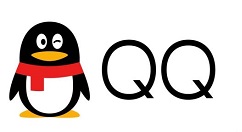
QQ怎么更改字体大小 手机QQ更改字体大小步骤介绍
1、首先打开手机QQ,找到屏幕左上的头像,点击
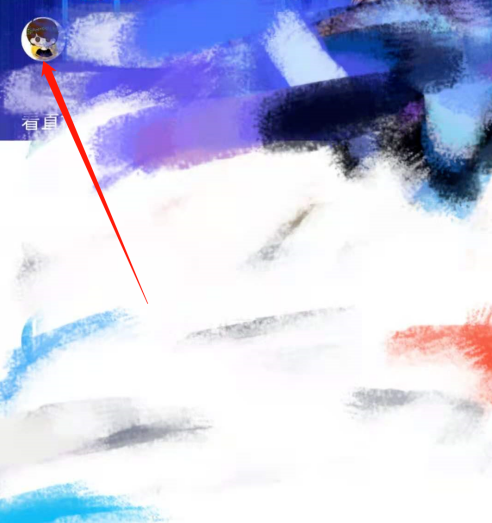
2、在屏幕下方找到【设置】,点击
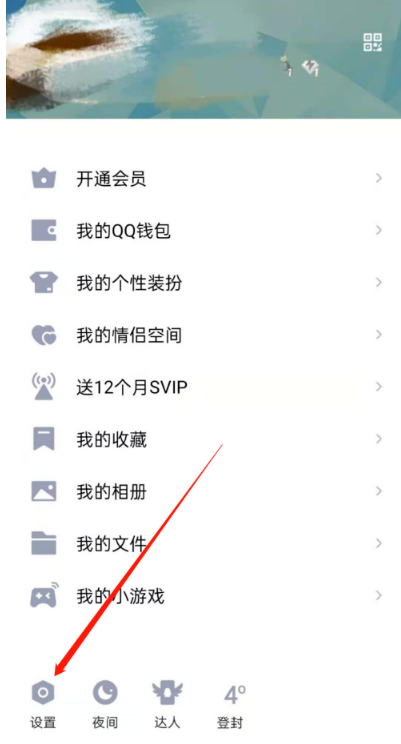
3、找到【通用】

4、找到【字体大小】选项点击
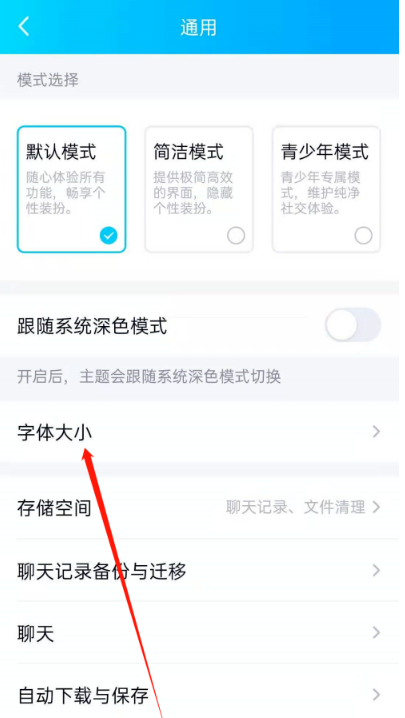
5、在屏幕下方滑动滑轮,就可以修改大小了,找到合适自己的大小,然后点击返回键
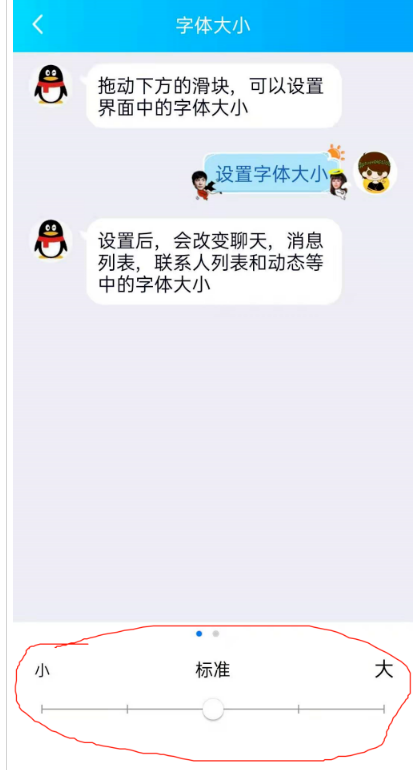
6、点击弹窗的【确定】,重启手机QQ就可以使用自己设置的字体大小啦
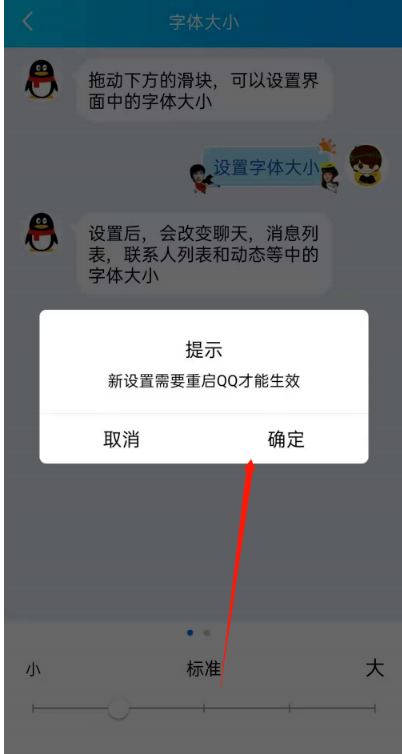
上文就是手机QQ更改字体大小步骤介绍,希望以上内容能帮助到朋友们。